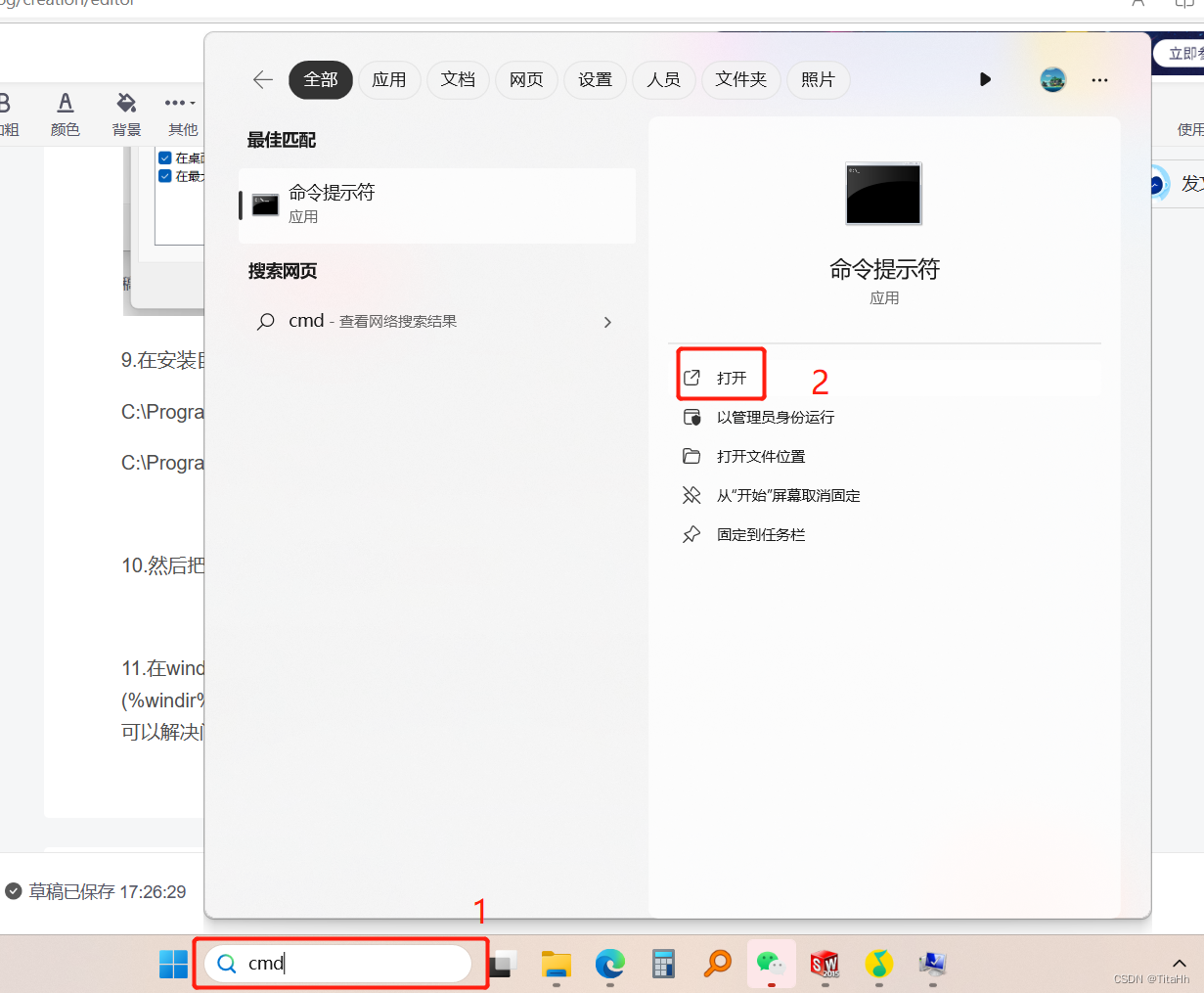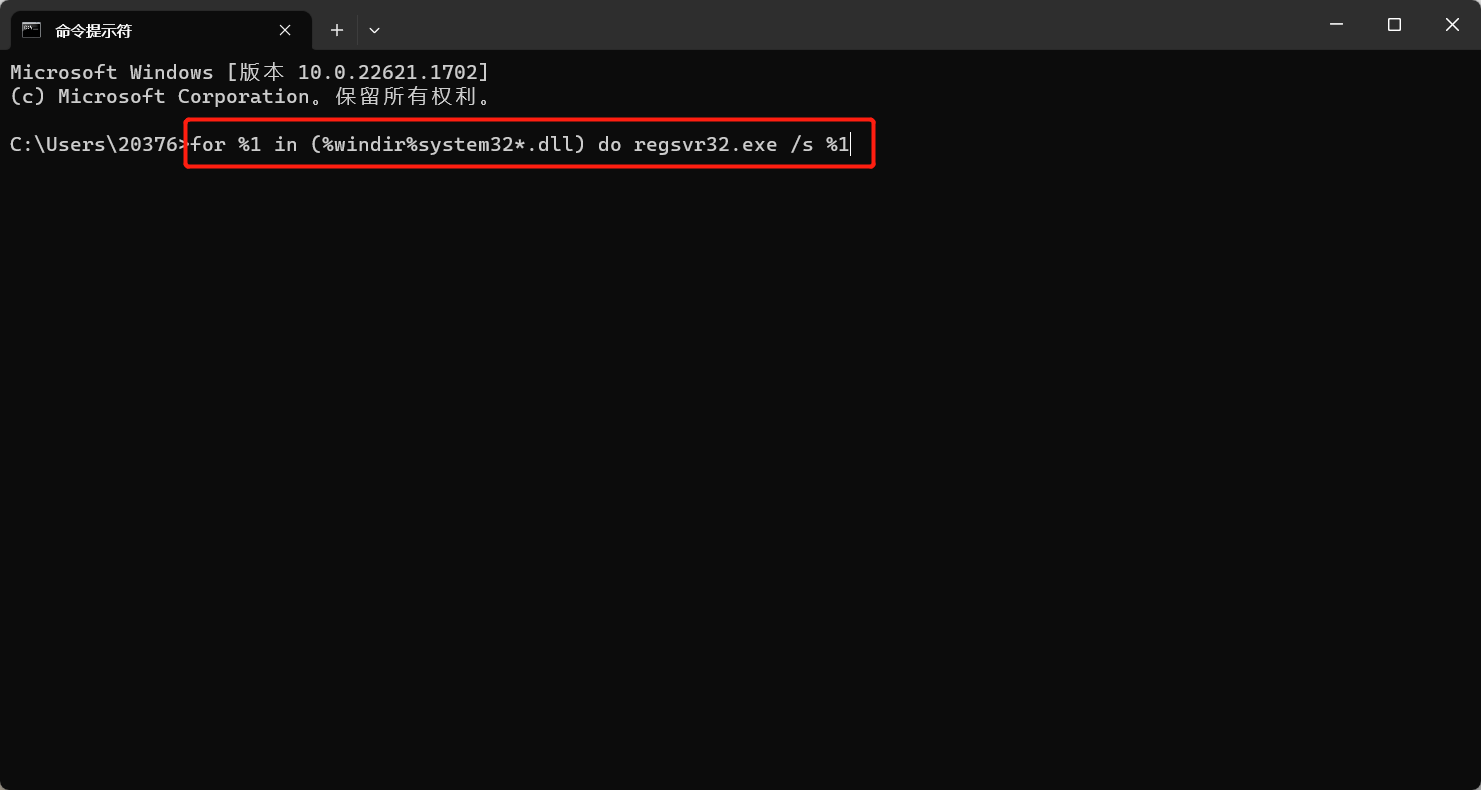Mostrar miniaturas de SolidWorks en la carpeta puede ayudarnos a encontrar rápidamente los archivos de dibujo que deben abrirse. Sin embargo, a veces después de instalar SolidWorks, las miniaturas de los archivos de dibujo no se muestran en la carpeta. La solución es la siguiente:
1. Abra SolidWorks, haga clic en "Opciones-Opciones del sistema-General" y marque "Mostrar miniaturas en el Explorador".

2. Continúe haciendo clic en "Opciones del sistema - Explorador de archivos", haga clic en "Restaurar asociaciones de archivos" y luego haga clic en "Aceptar", apague y reinicie la computadora. Si la miniatura no se muestra en la carpeta, continúe con el siguiente paso.

3. Abra cualquier carpeta, busque y haga clic en "...—Opciones" en el extremo derecho de la barra de herramientas superior.

4. Haga clic en "Ver" en el cuadro de diálogo emergente, desplácese hacia abajo para buscar "Mostrar siempre iconos, nunca mostrar miniaturas" y desmárquelo , luego haga clic en "Aceptar" .
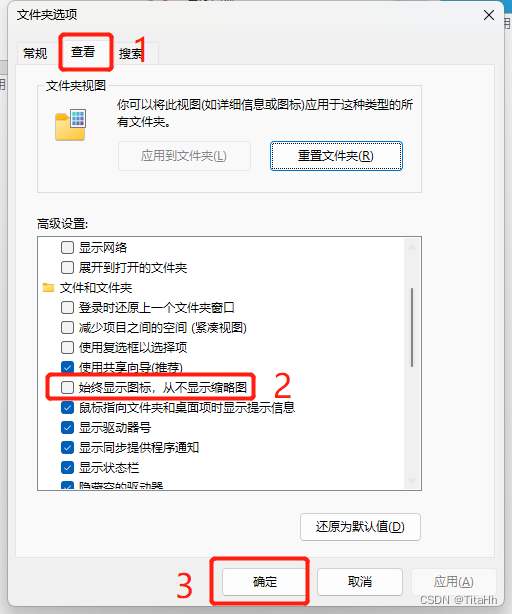
5. Regrese al escritorio, haga clic derecho en "Esta PC" y haga clic en "Propiedades".
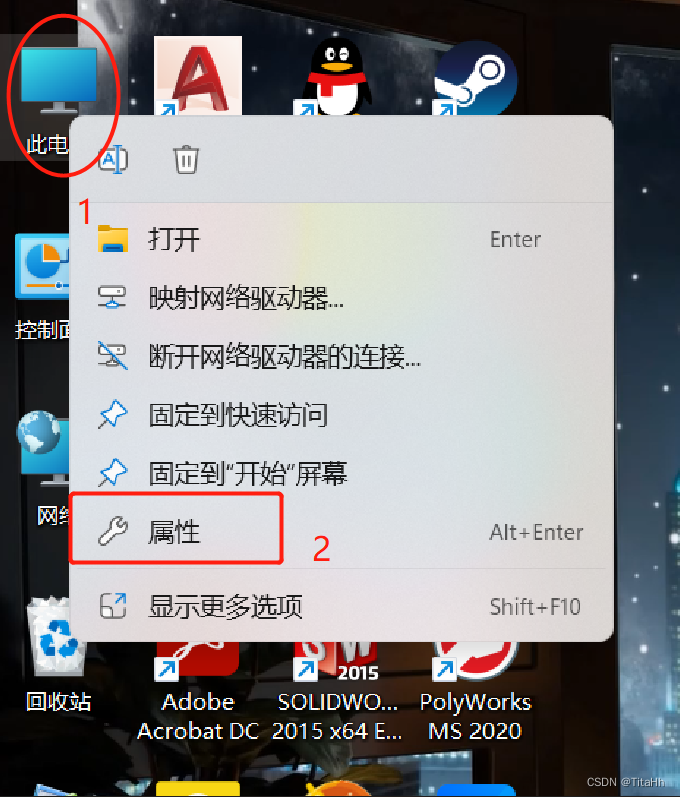
6. Haga clic en "Configuración avanzada del sistema".

7. Haga clic en "Avanzado" en el cuadro de diálogo emergente y luego haga clic en "Configuración" en el cuadro "Rendimiento".
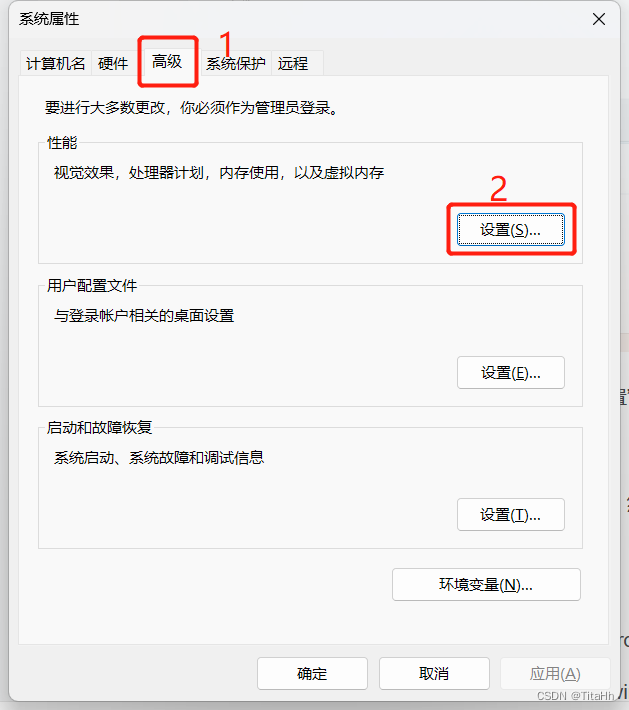
8. En el cuadro de diálogo emergente, marque "Mostrar miniaturas en lugar de iconos" y haga clic en "Aceptar". Apague y reinicie la computadora. Si la miniatura no se muestra en la carpeta, continúe con el siguiente paso.
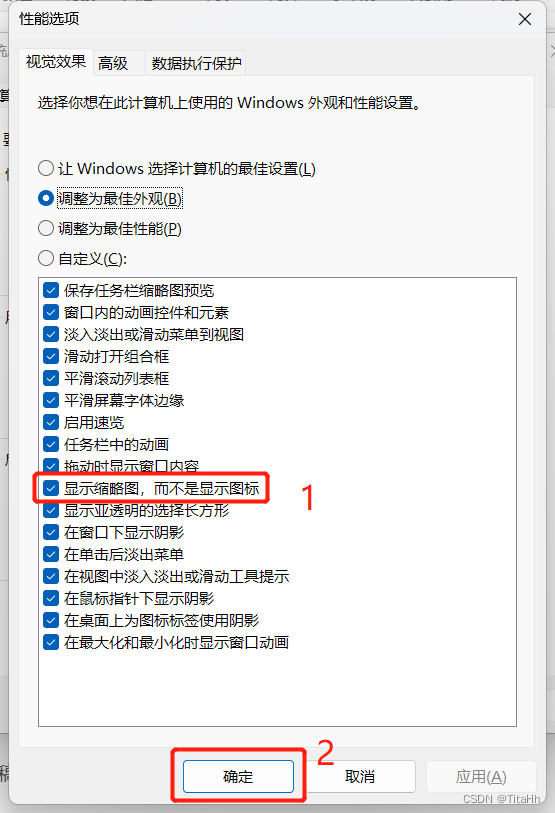
9. Busque "sldwinshellextu.dll" y "sldthumbnailprovider.dll" en el directorio de instalación. Las rutas de los archivos son:
C:\Archivos de programa\Archivos comunes\SolidWorks Shared\sldwinshellextu.dll
C:\Archivos de programa\SolidWorks Corp\SolidWorks\sldthumbnailprovider.dll
(Si el disco de instalación de SolidWorks está en la unidad D, busque estos dos archivos en la unidad D)
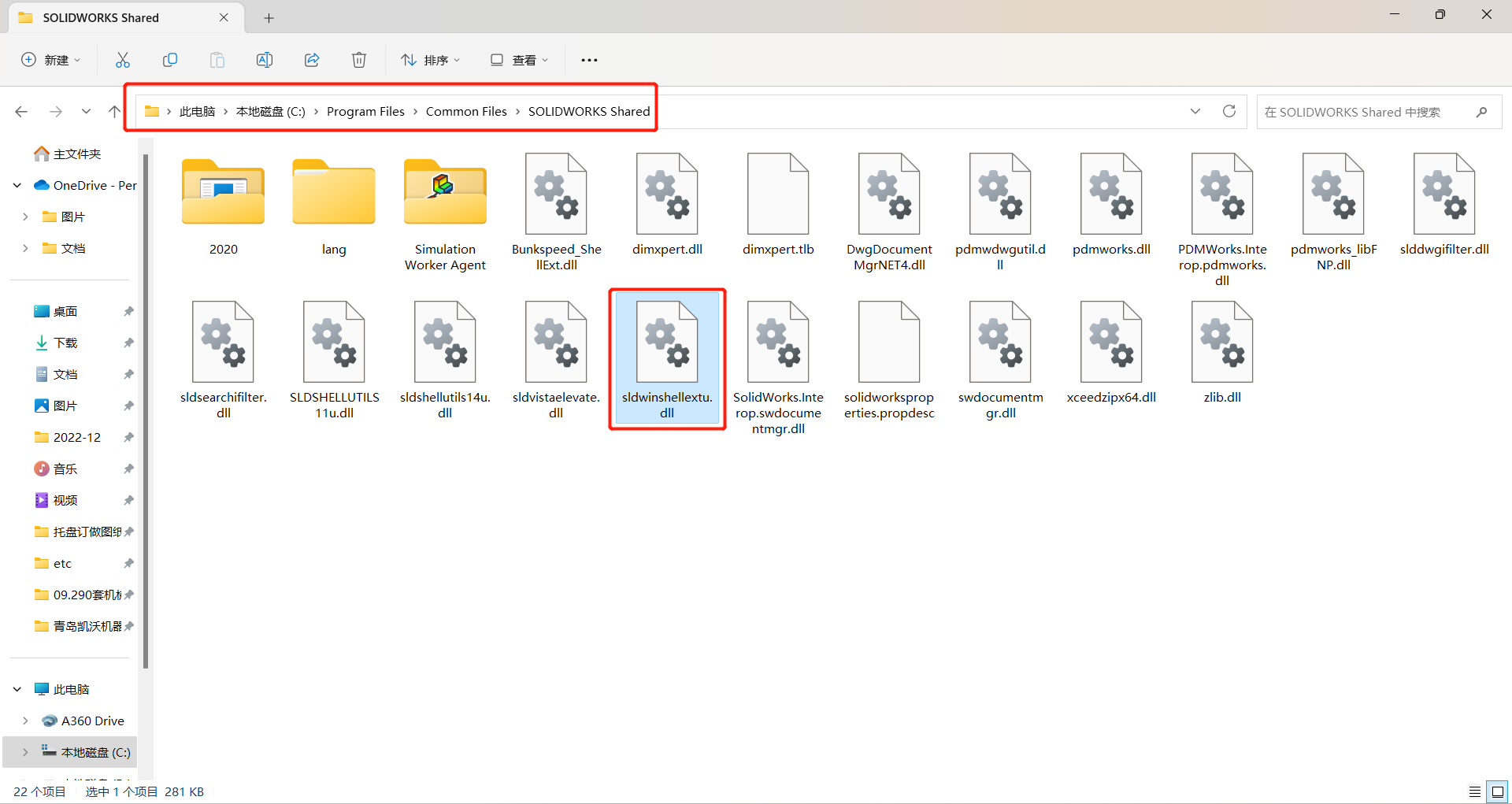

10. Luego copie estos dos archivos a la carpeta c:\windows\system32.

11. Ingrese "CMD" en la herramienta de búsqueda de Windows, luego haga clic en "Abrir" e ingrese "para %1 en (%windir%system32*.dll) do regsvr32.exe /s %1" al final de la ventana emergente cuadro de diálogo Luego presione la "tecla Enter" para ejecutar el programa y espere a que se complete el registro para resolver el problema.